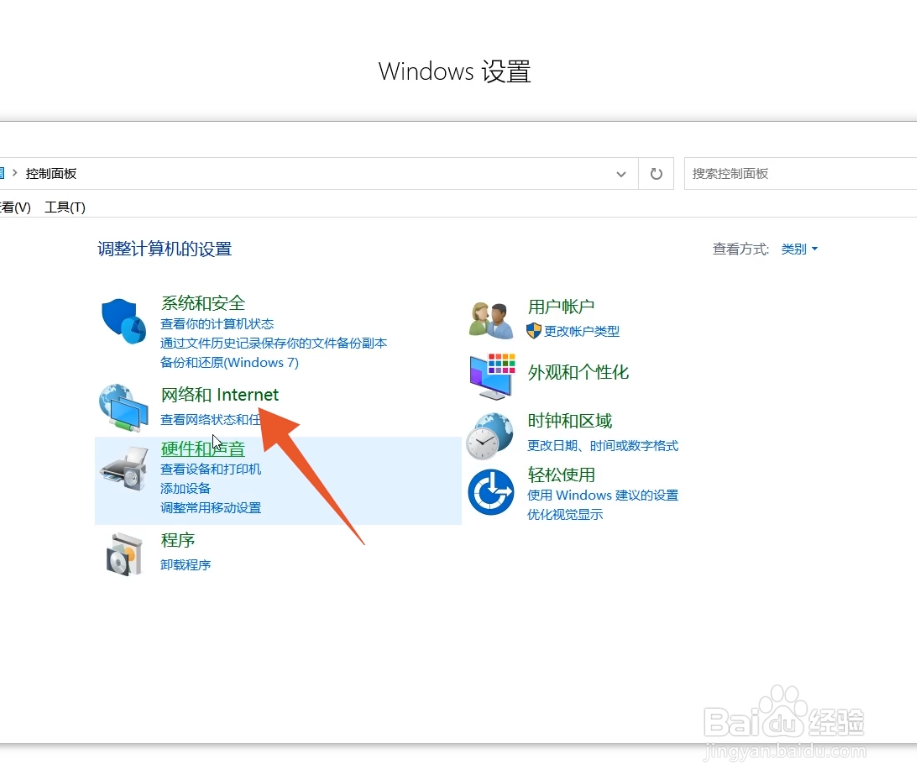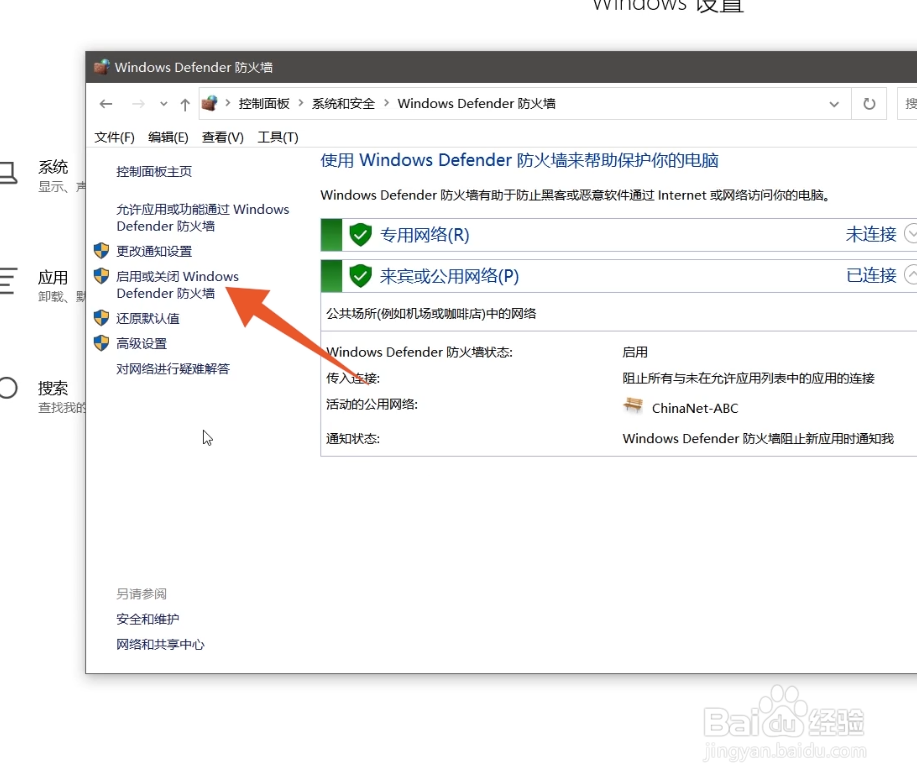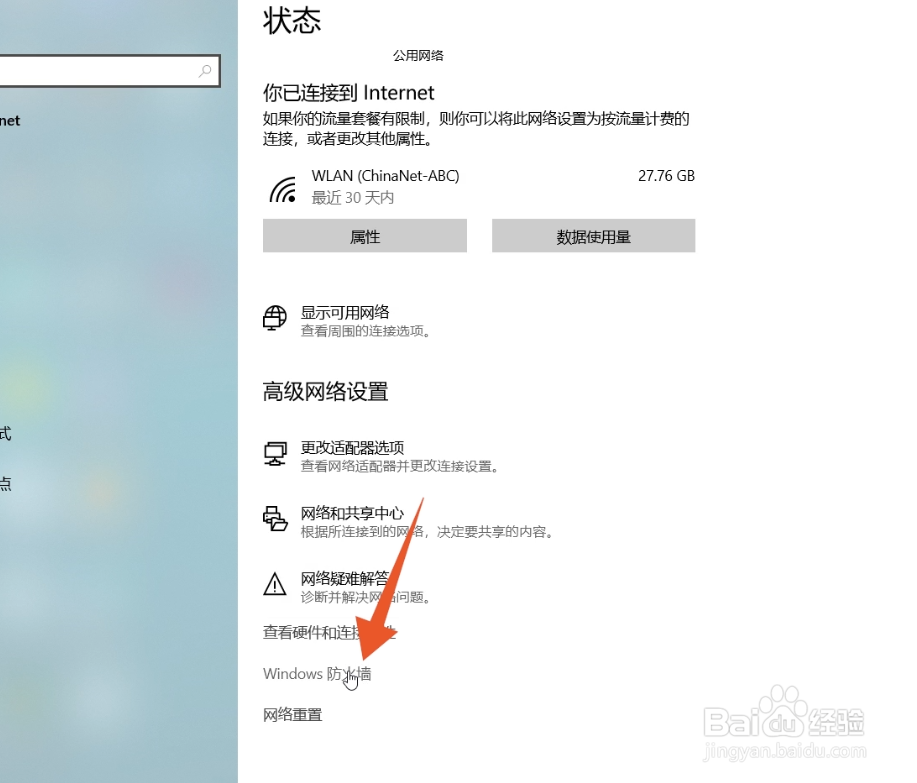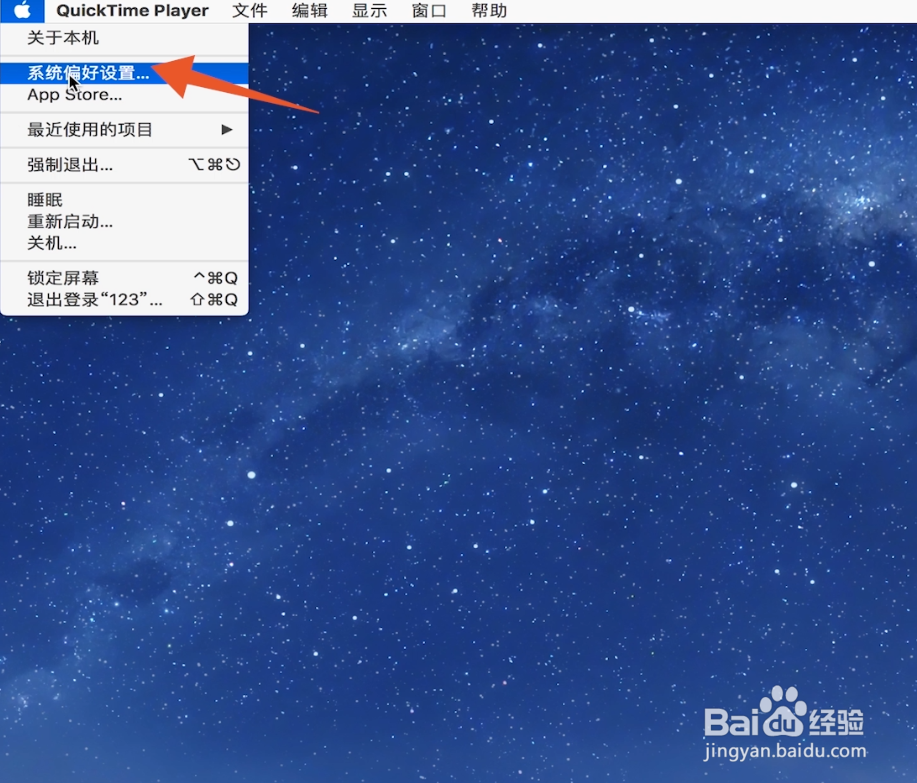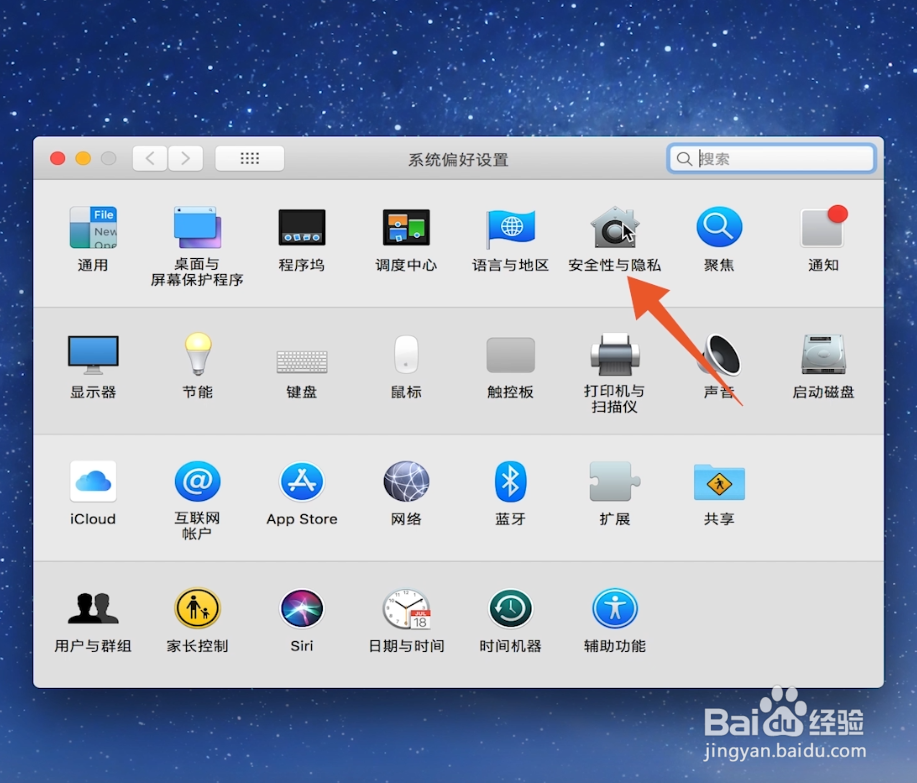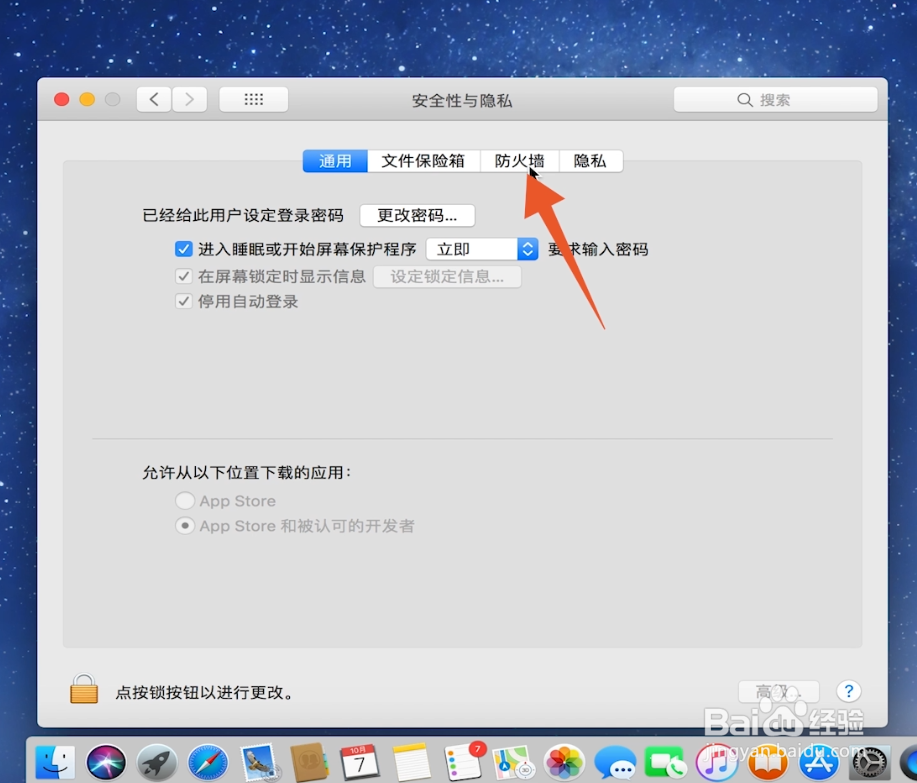本答案介绍了Windows控制面板设置、Windows无线图标设置、Mac隐私设置、等多个方法,以下是Windows控制面板设置的具体操作步骤:
工具/原料
惠普24-dp030&&MacBook Air
windows10&&macOS Catalina10.15
控制面板查看
1、点击网络和Internet进入Windows电脑控制面板页面后,点击页面中的【网络和Internet】。
2、点击Windows防火墙在跳转的新页面中,点击页面左下方的【Windows防火墙】。
3、启用或关闭防火墙打开Windows防火墙页面后,点击页面左侧的【启用或关闭Windows防火墙】。
4、查看防火墙进入新页面后,在新的面板中就可以看见网络防火墙设置了。
无线图标查看
1、点击网络和Internet进入Windows电脑页面后单击右下方的无线图标,在弹出的菜单栏中点击【打开“网络和Internet”设置】。
2、点击防火墙打开网络和Internet页面后,找到并点击页面下方的【Windows防火墙】。
3、查看防火墙在跳转的防火墙和网络保护页面中,就可以看见电脑的防火墙设置。
mac查看
1、点击系统偏好设置进入Mac电脑页面后点击左上方的苹果图标,在弹出的新窗口中点击【系统偏好设置】。
2、点击安全性与隐私打开系统偏好设置页面后,找到并点击里面的【安全性与隐私】。
3、点击防火墙进入安全性与隐私页面后,点击页面上方的【防火墙】即可看见电脑的防火墙设置。